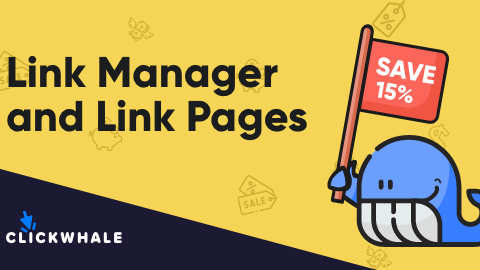Seguimiento de enlaces y clics en botones en WordPress: una guía paso a paso
Publicado: 2024-04-03¿Está buscando una mejor manera de administrar, crear y realizar un seguimiento de sus enlaces de WordPress?
El uso del seguimiento de enlaces y el seguimiento de clics en WordPress es invaluable para los blogueros y vendedores afiliados. Le permite crear y administrar enlaces fácilmente mientras obtiene acceso a datos para ayudar a tomar mejores decisiones sobre el sitio.
En este artículo, aprenderá por qué el seguimiento de enlaces es tan importante y cómo configurar su sitio de WordPress para realizar un seguimiento de enlaces y clics en botones paso a paso.
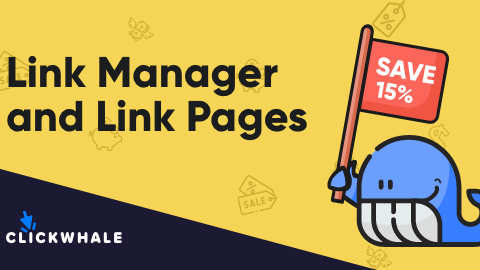
¿Qué es el seguimiento de enlaces y por qué es importante?
Antes de ver cómo configurar el seguimiento de enlaces, comencemos desde el principio.
Como sugiere el nombre, el seguimiento de enlaces simplemente implica el seguimiento de enlaces en su sitio de WordPress y otras plataformas de marketing que utiliza, como el correo electrónico, las redes sociales y más.
Estos pueden ser cualquier tipo de enlace, desde enlaces de afiliados hasta enlaces publicitarios, enlaces promocionales y de marketing, enlaces internos a páginas de productos o servicios, y más. Una herramienta de seguimiento de enlaces puede crear y rastrear cualquier enlace que desee rastrear.
El seguimiento de enlaces tiene muchos usos, pero uno de los más comunes es para los propietarios de sitios que administran sitios web afiliados. Los sitios web afiliados ganan dinero cuando los visitantes hacen clic en un enlace de afiliado y compran el producto.
El seguimiento de enlaces le ayudará a ver en qué enlaces y botones se hace clic y cuáles se ignoran. Con el tiempo, esto le ayudará a optimizar sus enlaces, mejorar sus conversiones y vender más productos de afiliados.
Más allá de administrar y rastrear enlaces externos, también puedes rastrear enlaces internos. Esto puede ayudarle a optimizar su sitio para los visitantes y mejorar su experiencia de usuario.
Por ejemplo, digamos que tiene un botón que conduce a su página de servicios o a una página de registro de prueba gratuita. Puede realizar un seguimiento de este enlace para medir más eficazmente sus conversiones.
Con el seguimiento de enlaces, básicamente estás brindando una manera fácil de tomar decisiones basadas en datos y obtener más ingresos.
Beneficios de utilizar una herramienta de seguimiento de enlaces de WordPress para administrar enlaces a sitios
Hay formas de configurar el seguimiento de enlaces utilizando herramientas como Google Analytics. Sin embargo, esto puede ser complejo y dedicará más tiempo a administrar enlaces que a hacer crecer su sitio.
Afortunadamente, una herramienta de gestión de enlaces puede simplificar el proceso de creación y gestión de enlaces. Ahora, lo que antes tomaba horas, ahora solo tomará minutos.
Estas son algunas de las principales formas en que el uso de una herramienta de administración de enlaces beneficiará a su sitio web de WordPress:
1. Mejore la apariencia y la confianza del enlace
Muchas URL de afiliados tienen cadenas de URL increíblemente largas. Para sus visitantes, estos pueden parecer spam y reducir en gran medida sus conversiones.
Las herramientas de seguimiento de enlaces le brindan un control total sobre la apariencia de la URL de destino. Esto ayuda a mejorar las conversiones y la confianza y, al mismo tiempo, facilita la gestión de los enlaces.
Además, puedes acortar cualquier URL. Por lo tanto, si está creando URL para campañas de marketing, puede hacerlas más relevantes y en las que se pueda hacer clic.
2. Prepare su gestión de enlaces para el futuro
Es probable que sus enlaces deban cambiar con el tiempo. Si está ejecutando un sitio afiliado, se encontrará con el problema de que los productos y programas de afiliados cambien. Una herramienta de seguimiento de enlaces le permite cambiar estos enlaces dentro del panel del complemento, en lugar de hacerlo todo manualmente.
Al solo necesita cambiar el destino del enlace, puede mantener las URL originales iguales y evitar enviar a los usuarios a páginas inactivas.
3. Realice un seguimiento y mejore el rendimiento de los enlaces
Tener acceso a los datos de clics en enlaces le ayudará a determinar qué enlaces generan clics y conversiones y qué enlaces se pueden mejorar.
Esto no sólo le ayudará a optimizar sus enlaces para productos afiliados, sino que también mejorará sus enlaces internos y cualquier campaña que esté ejecutando para generar más tráfico.
Cómo realizar un seguimiento de los clics en enlaces y botones en WordPress
Ahora que comprende mejor el seguimiento de enlaces y cómo puede beneficiar a su sitio, analicemos cómo comenzar a rastrear los clics en enlaces en WordPress.
La forma más sencilla de hacerlo es utilizando el complemento ClickWhale. Este complemento facilita la creación y administración de enlaces dentro y fuera del sitio. Además, obtiene acceso a estadísticas de clics detalladas para ayudar a optimizar sus enlaces.

Para obtener más información sobre ClickWhale, consulte nuestra revisión detallada de ClickWhale. También puedes probar una versión en vivo del complemento y ver cómo funcionan las funciones en tiempo real con la demostración gratuita en vivo. Simplemente ingrese su dirección de correo electrónico para obtener acceso completo.
Paso 1. Configurar e instalar ClickWhale
El primer paso es instalar el complemento. Una vez que esté en funcionamiento, simplemente haga clic en la opción de menú ClickWhale en el lado izquierdo de la pantalla para comenzar a crear, administrar y rastrear enlaces.
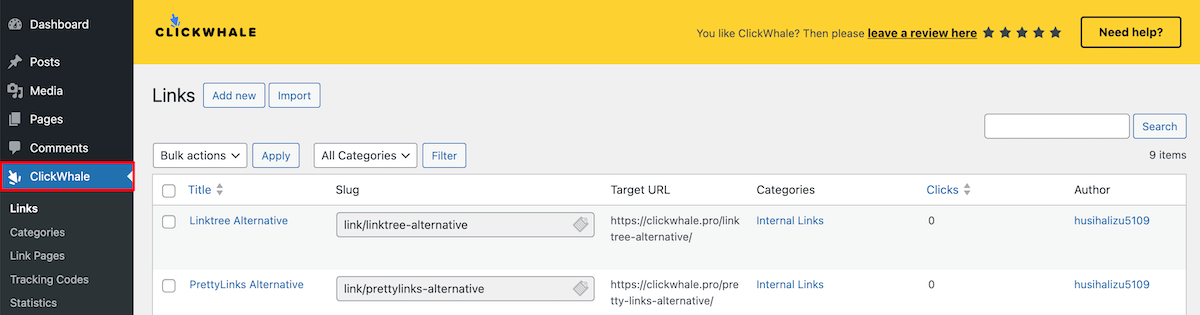
Nota: Estamos usando la versión pro de Clickwhale para este tutorial. Una versión gratuita del complemento ofrece una funcionalidad básica de seguimiento de enlaces. (Más información sobre cómo se comparan a continuación).

Paso 2. Crea y administra tus enlaces
Para crear su primer enlace, haga clic en el botón Agregar nuevo en el panel de Enlaces .
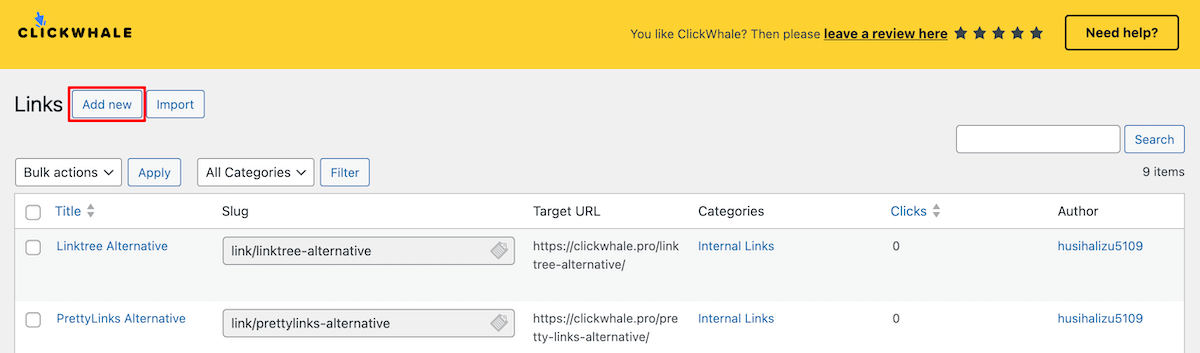
Esto lo llevará a la página de creación de enlaces, donde puede crear su primer enlace. Hay una variedad de opciones de personalización que le brindan control total sobre cada enlace, como:
- Título: El nombre de su enlace (para su propio uso interno)
- Slug: la URL personalizada para su enlace.
- URL de destino: la URL que desea personalizar, es decir, a dónde va el enlace.
- Nofollow: Nofollow le dice a los motores de búsqueda que ignoren ese enlace.
- Patrocinado: indica que el enlace proviene de anuncios o es una ubicación paga.
- Descripción: Una pequeña descripción de tu enlace (para uso interno)
- Categoría: seleccione una categoría para ayudar a administrar mejor sus enlaces
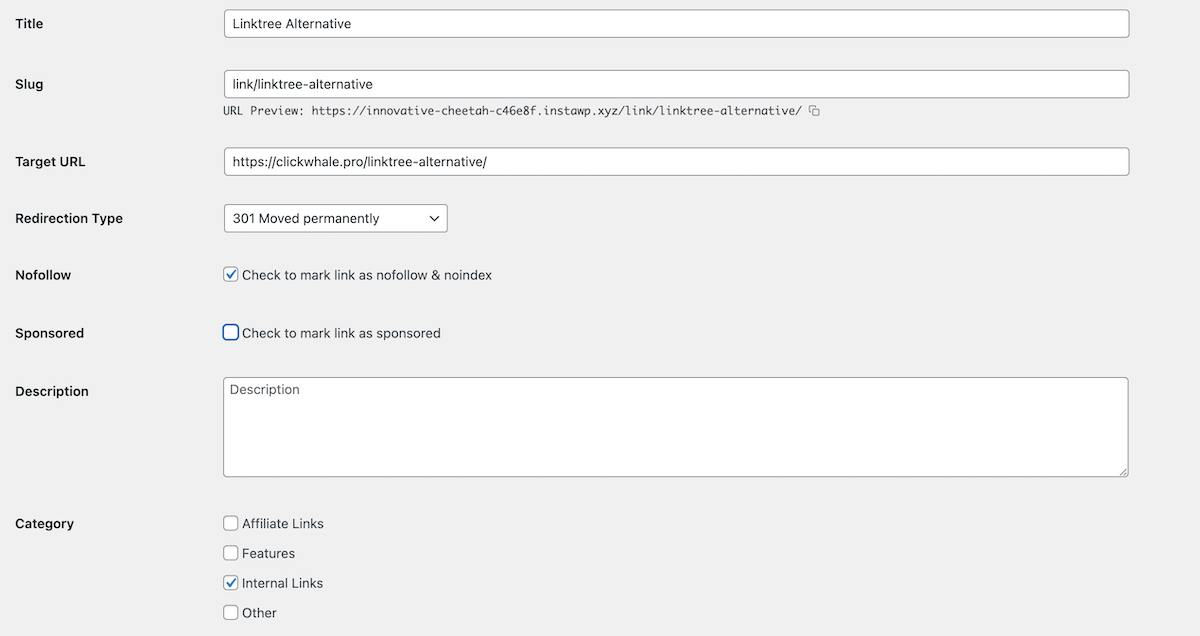
Debajo de eso, puede configurar sus parámetros de seguimiento UTM. Estos ayudan a realizar un seguimiento de la eficacia de sus campañas de marketing digital en correos electrónicos, vídeos, anuncios y más.
Estos códigos UTM se agregan al final de su enlace y lo ayudan a identificar la fuente de tráfico. Por ejemplo, si tiene un vídeo de YouTube que enlaza con su sitio, puede utilizar un código UTM para realizar un seguimiento de cuántos clics es responsable de ese vídeo.
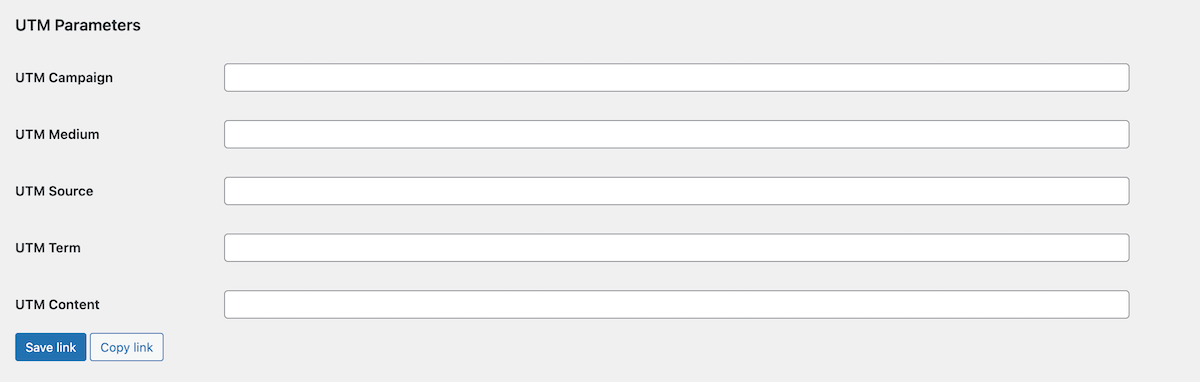
Una vez que haya creado su enlace, asegúrese de hacer clic en el botón "Guardar enlace" en la parte inferior de la página.
Paso 3. Agregue enlaces a su sitio
Agregar estos nuevos enlaces a su sitio sigue el mismo proceso que cualquier otro enlace.
Cuando haya terminado de crear un enlace, puede hacer clic en el botón Copiar enlace si lo va a agregar inmediatamente. De lo contrario, tome nota del slug de URL que creó para agregarlo más tarde.
Paso 4. Ajustar la configuración de seguimiento global
Si desea ajustar la configuración global de cómo se rastrean sus enlaces, haga clic en la opción de menú Configuración .
Aquí, usted establece la duración del seguimiento de sus enlaces, desactiva el seguimiento y excluye los roles de usuario del seguimiento. Al excluir ciertos roles de usuario, se asegura de que los datos que obtiene provengan de visitantes reales del sitio web y no de personas que trabajan en el sitio.
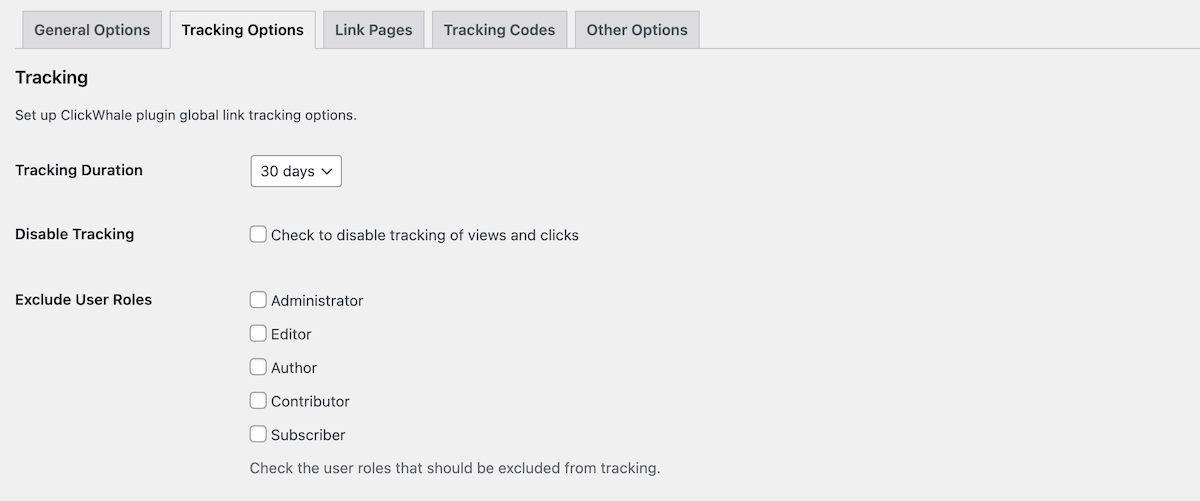
Paso 5. Analizar las estadísticas de clics en enlaces
Una vez que los enlaces de su sitio estén activos, puede comenzar a monitorear los clics en sus enlaces y botones. Navegue hasta la opción de menú Estadísticas para ver una descripción general de los datos de clics en su enlace.
Puede ver sus enlaces activos o filtrar por enlaces específicos.
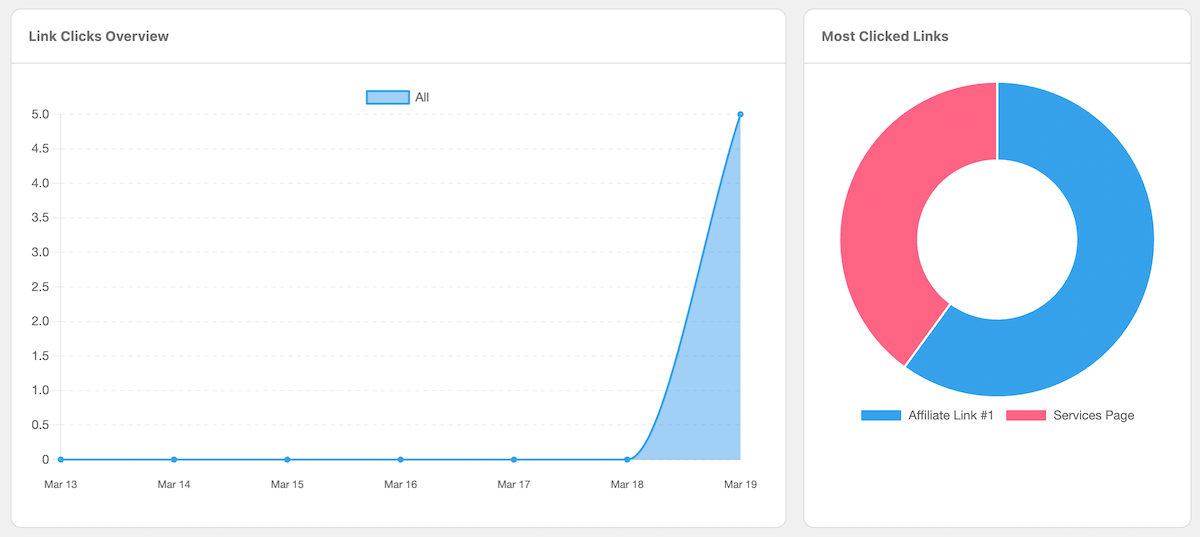
Obtendrá un desglose detallado de los diferentes tipos de enlaces en su sitio y su éxito. Al analizar estos datos, podrá ver el rendimiento de sus enlaces y ayudarle a tomar decisiones sobre cómo mejorar sus enlaces y su sitio con el tiempo.
Pensamientos finales
El seguimiento de enlaces puede beneficiarle sin importar qué tipo de sitio web esté ejecutando. El seguimiento de sus enlaces externos y de afiliados le ayudará a optimizar para obtener más ingresos con el tiempo, mientras que el seguimiento de sus enlaces internos le ayudará a mejorar su experiencia en el sitio y sus conversiones.
Es posible configurarlo usted mismo utilizando herramientas de análisis de terceros; sin embargo, esto no vale la pena para la mayoría de los propietarios de sitios web.
ClickWhale hace que sea increíblemente sencillo configurar el seguimiento de enlaces y botones. También abre una forma de rastrear toda la información de sus enlaces tanto en el sitio como a lo largo de sus campañas de marketing.
La versión gratuita de ClickWhale le permite crear enlaces, mejorar las URL de sus afiliados y administrar sus enlaces a escala. Sin embargo, si desea acceder a estadísticas detalladas de enlaces, seguimiento UTM, seguimiento de comercio electrónico y más, entonces querrá optar por la versión premium de ClickWhale.
Por último, hemos colaborado con Clickwhale para ofrecerle una oferta exclusiva que no encontrará en ningún otro lugar. Ahorre un 15 % en el plan premium de Clickwhale utilizando el código de cupón WPMAYOR15.